Wie sich der Windows RT Desktop von Windows 8 unterscheidet

Windows RT und Windows 8 sind nicht dasselbe. Während Windows RT einen Desktop hat, der wie Windows 8 aussieht, ist Windows RTs Desktop sehr eingeschränkt. Der Unterschied ist nicht nur für Geeks wichtig; Es ist für alle Windows-Benutzer von Bedeutung.
Wir haben den Unterschied zwischen Windows RT und Windows 8 bereits erläutert. Im Gegensatz zu Windows RT enthält Windows 8 einen voll funktionsfähigen Desktop (obwohl standardmäßig kein Startmenü vorhanden ist).
Keine Nicht-Microsoft-Anwendungen auf dem Desktop
Die am meisten störende Änderung bei Windows RT ist, dass ein Desktop vorhanden ist Das sieht genauso aus wie der Desktop unter Windows 8. Sie können keine eigene Software darauf installieren. Sie können nur die vorinstallierten Microsoft-Anwendungen auf dem Desktop ausführen.
Windows RT wird auf der ARM-Architektur ausgeführt, während Windows 8 und frühere Versionen von Windows die x86-Architektur verwenden. Windows-Desktop-Anwendungsentwickler müssten ihre Anwendungen so modifizieren, dass sie unter Windows RT funktionieren. Microsoft wird dies jedoch nicht zulassen. Microsoft verwendet die Architekturänderung, um App-Entwickler von Drittanbietern zu zwingen, Apps für die neue moderne Umgebung anstatt für die herkömmliche Desktop-Umgebung zu schreiben.
Dies bedeutet, dass Sie, wenn Sie den Desktop auf einem Windows-RT-System verwenden möchten, Verwenden Sie Microsoft Office und Internet Explorer. OpenOffice und Mozilla Firefox sind keine Optionen. Wenn Sie Bilder und Textdateien auf dem Desktop bearbeiten möchten, könnten Sie MS Paint und Notepad verwenden, aber Sie konnten Paint.NET oder Notepad ++ nicht installieren. Stattdessen möchte Microsoft, dass Sie Apps von Drittanbietern aus dem Windows Store installieren. Diese Apps laufen in der Modern-Benutzeroberfläche, die früher als Metro bekannt war.
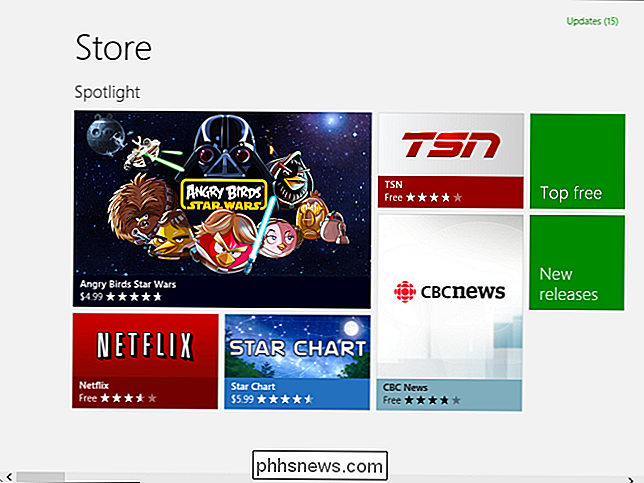
Vorinstallierte Windows-Desktop-Apps
Der Windows RT-Desktop enthält die übliche Auswahl an Anwendungen, die mit Windows geliefert werden. Einige der wichtigsten Anwendungen sind eine Desktop-Version von Internet Explorer 10 und der Datei-Explorer (ehemals Windows Explorer) zum Verwalten Ihrer Dateien.
Die meisten anderen vorinstallierten Programme, einschließlich Notepad und MS Paint, sind ebenfalls verfügbar. Windows Media Player ist jedoch nicht für Windows RT verfügbar - Microsoft möchte, dass Sie stattdessen die neuen Apps für Musik und Videos auf der Benutzeroberfläche "Modern" verwenden.
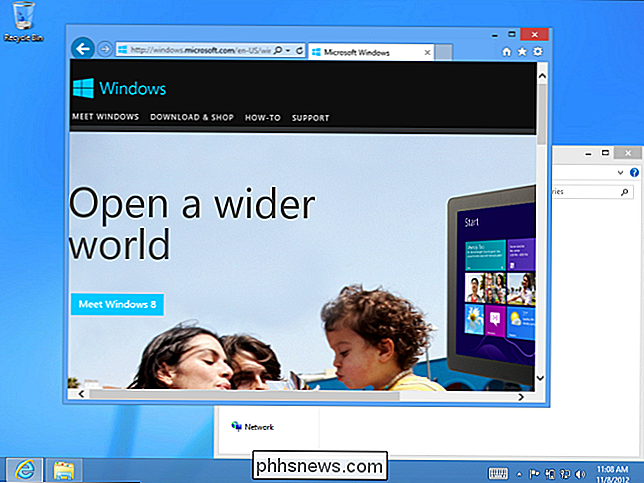
Microsoft Office
Windows RT enthält vorinstallierte Versionen von vier Microsoft Office 2013-Anwendungen : Word, Excel, PowerPoint und OneNote.
Obwohl es eine moderne App für OneNote gibt, gibt es keine modernen Word-, Excel- oder PowerPoint-Apps. Wenn Sie ein Windows-Tablet wie das Surface RT erwerben, müssen Sie den Touch-unfreundlichen Desktop verwenden, um die Word-, Excel- und PowerPoint-Anwendungen zu verwenden. Sie können den Touchmodus in den Office 2013-Anwendungen aktivieren, der Desktop selbst ist jedoch nicht für die Berührungseingabe konzipiert.
Während Windows RT stark auf die neue Benutzeroberfläche von Modern RT konzentriert ist, sind die wichtigsten Produktivitätsanwendungen von Microsoft immer noch ausschließlich auf die Desktop. Es ist unklar, warum keine modernen Versionen von Word, Excel oder PowerPoint enthalten sind. Eine Theorie besagt, dass der Desktop für diese Art von Produktivitätsanwendungen möglicherweise nützlicher ist als das neue Modern-Interface. Eine andere Theorie ist, dass Microsoft es versäumt hat, das Office-Team mit der neuen Benutzeroberfläche an Bord zu bringen. Vielleicht ist es beides.
Während Microsoft Windows RT-Geräte als Tablets anbietet, mit denen Sie echte Arbeit erledigen können, basiert die enthaltene Version von Office 2013 auf Office Home & Student. Wenn Sie Office-Anwendungen unter Windows RT für die geschäftliche (oder "umsatzgenerierende") Verwendung verwenden möchten, müssen Sie Microsoft technisch für kommerzielle Nutzungsrechte bezahlen. Diese Office-Anwendungen unterstützen auch keine Makros oder Add-Ins.
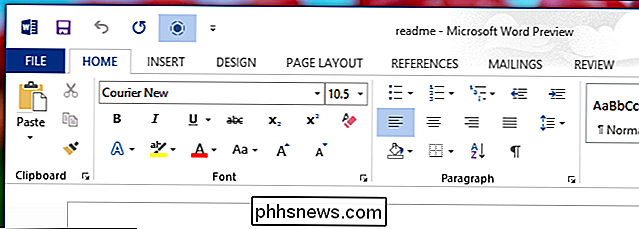
Konfigurieren des Tablets
Der Windows-Desktop enthält auch die traditionelle Windows-Systemsteuerung und bietet alle üblichen Einstellungen. Windows 8 und Windows RT bieten zwar eine moderne PC-Einstellungen-App, die neue Benutzeroberfläche enthält jedoch nicht alle Optionen der Standard-Windows-Systemsteuerung.
Wenn Sie Sprachpakete installieren möchten, ändern Sie die Standardsuche von Internet Explorer 10 Engine und ändern Sie andere selten verwendete Einstellungen, müssen Sie die berührungsfreundliche moderne Umgebung verlassen und die Systemsteuerung auf dem Desktop verwenden. Diese Einstellungen sind in den Touch-Oberflächen der konkurrierenden Tablet-Betriebssysteme verfügbar.
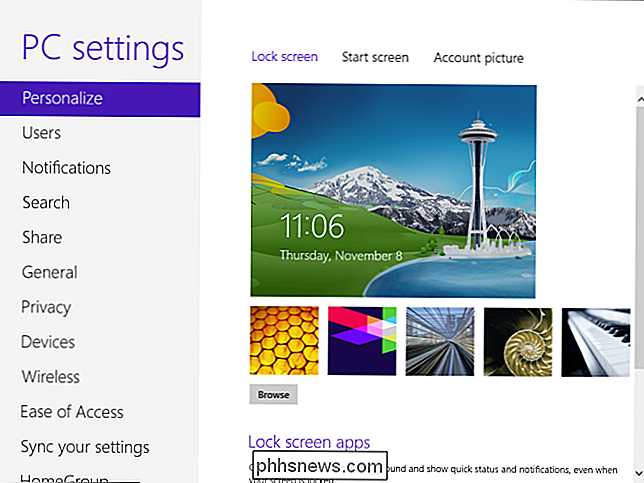
Warum ist der Desktop da?
Es kommt nicht herum: Der Desktop fühlt sich bei Windows RT nicht gut an. All-in mit modernen Apps zu gehen und den Desktop unter Windows RT aufzugeben, hätte wahrscheinlich zu einem zusammenhängenden Erlebnis geführt.
Der Desktop ist immer noch aus zwei Gründen nützlich: Ändern von Einstellungen, die vom modernen PC noch nicht geändert werden können Einstellungen und Verwendung von Microsoft Office-Anwendungen, die vom Office-Team noch nicht auf die neue Modern-Schnittstelle portiert wurden.
In zukünftigen Versionen von Windows RT wird der Desktop vollständig verschwinden, da Office-Anwendungen für die moderne Umgebung geschrieben werden und weitere Einstellungen werden der App "PC-Einstellungen" hinzugefügt. Da keine Drittentwickler Anwendungen für den Desktop von Windows RT entwickeln können, hat Microsoft klargestellt, dass sie sich nicht darauf verlassen sollten, dass der Desktop in zukünftigen Versionen von Windows RT verfügbar ist.
Beim Kauf eines neuen Windows-Tablet- oder -Laptop-Computers , bedenken Sie, wie wichtig Desktop-Anwendungen für Sie sind. Windows 8 (x86) - und Windows RT (ARM) -Systeme haben beide einen Desktop, der in den Läden ähnlich aussieht, aber Sie werden einen Unterschied feststellen, wenn Sie nach Hause kommen und versuchen, Ihre eigenen Anwendungen zu installieren.

Wie man einen Screenshot unter Linux macht
Linux ist ein mächtiges und vielseitiges Betriebssystem, daher sind die Screenshot-Tools für die Plattform natürlich ebenso leistungsfähig und vielfältig. Die Bandbreite dieser screeenshot-Tools reicht von einfachen und benutzerfreundlichen bis hin zu leistungsstarken Befehlszeilentools, mit denen Sie den Prozess scripten und automatisieren können.

Warum verdecken Fernsehsendungen und Filme Logos?
Haben Sie sich schon einmal gefragt, warum einige TV-Sendungen große Anstrengungen unternehmen, Logos auf Laptops und anderen bekannten Produkten zu verbergen? Die Gründe dafür sind scheinbar einfach, aber nicht unbedingt klar. Das haben Sie wahrscheinlich schon oft im Fernsehen gesehen: Ein Charakter benutzt einen Laptop oder eine Gruppe von Experten sitzt um einen Tisch herum und diskutiert mit ihren Tablets über die neuesten Ausgaben .



